一、GitToolBox 是什么?
在使用 IntelliJ IDEA 进行开发时,虽然内置的 Git 功能已经很强大,但在日常团队协作中,你可能仍会遇到这些痛点:
- 想快速看到当前文件的 最近提交人、最近修改时间?
- 想让代码变化提示更明显,而不是默认的小蓝色条?
- 希望在编辑器侧边直接看到 Git blame 信息?
- 想在状态栏快速查看当前分支、未提交文件数量?
GitToolBox 插件 就是为这些增强需求而生的一个非常实用的 Git 辅助工具,它为 IDEA 原生的 Git 功能提供了补充。
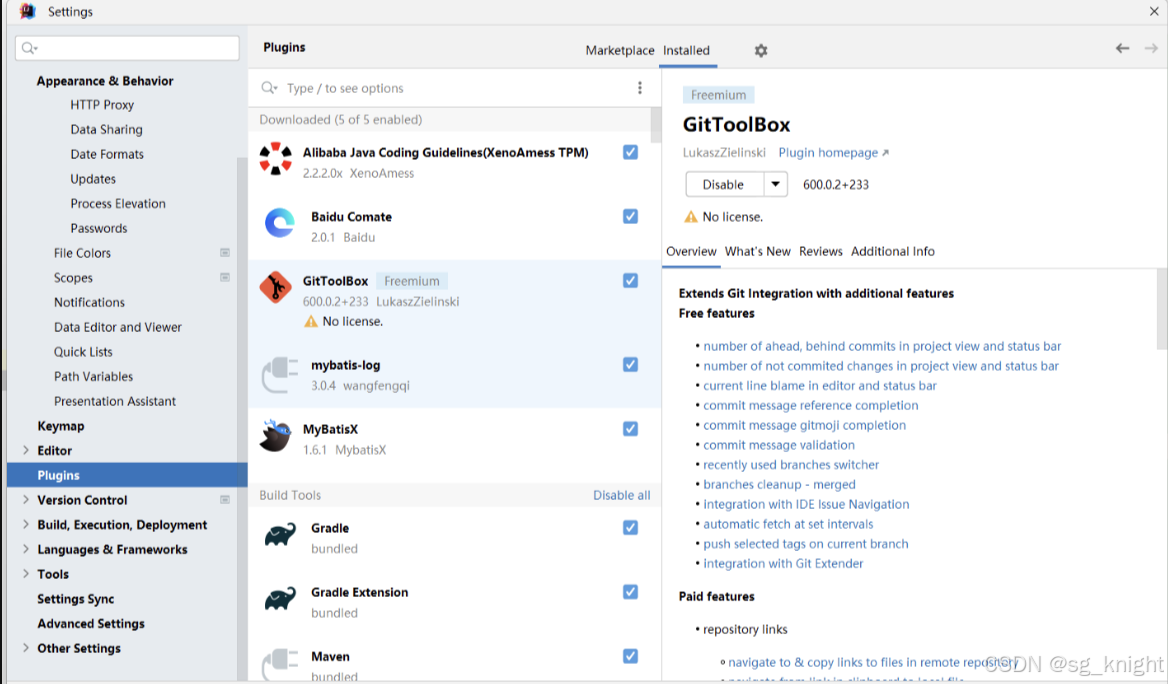
二、GitToolBox 提供了哪些核心功能?
1. 编辑器内实时 Blame 信息(最常用)
打开文件后,GitToolBox 会在每一行的右侧显示:
- 最近修改该行的提交作者
- 提交时间
- 提交摘要
非常适合排查线上 bug 或定位某段代码是谁写的。
2. 状态栏增强信息
安装插件后,IDEA 底部状态栏会展示:
- 当前 Git 分支
- 是否有未提交修改
- 是否 Ahead / Behind 远程分支
- 快速切分支、快速 pull/push
比 IDEA 原生的显示更清晰。
3. 自动 Fetch(自动拉取远程更新)
GitToolBox 可以设置每隔 X 分钟自动执行一次 git fetch,方便你第一时间看到远端分支是否有更新,避免多人协作时踩坑。
4. Diff 高亮增强
对比代码差异时,GitToolBox 会让变化位置提示更醒目,比如:
- 新增行
- 删除行
- 修改行
视觉识别更快。
5. 显示代码作者统计
能在 IDE 内查看某文件中每位开发者的参与比例,非常适合代码审计和多人协作项目。
6. 快捷操作增强
右键 Git 菜单下会多出一些增强操作,例如:
- 快速跳转到某次提交
- 打开某行对应 commit 的详细信息
- 一键复制提交信息
三、GitToolBox 如何安装?
步骤非常简单:
- IDEA 打开:
Settings→Plugins - 搜索:
GitToolBox - 点击:
Install - 重启 IDEA 生效
无需额外配置即可使用。
四、GitToolBox 的常用配置建议
1. 启用自动 Fetch(推荐)
路径:
Settings → Version Control → GitToolBox → Auto fetch
建议设置为:
- Every 5 minutes
即每隔 5 分钟自动拉取远程更新。
2. 调整 Blame 信息样式
可以设置:
- 显示作者
- 显示提交摘要
- 显示多少字
- 字体颜色等
适合个性化编辑界面。
3. 状态栏信息开关
对于不常用的状态,可以在设置里关闭,让底部状态栏更简洁。
五、为什么值得安装 GitToolBox?
如果你团队采用 Git 协作,它能带来以下直接收益:
- 快速定位代码来源(排错效率提升)
- 能及时看到远程分支变化(避免推错代码)
- 快速理解文件历史(审查代码更方便)
- 提升本地 Git 使用效率
它几乎是所有 IDEA 开发者都应该安装的插件之一。
六、总结
GitToolBox 是一个专注于增强 Git 使用体验的插件,它:
- 小而强大
- 上手成本低
- 功能刚需、提升明显
非常推荐在团队开发中使用。